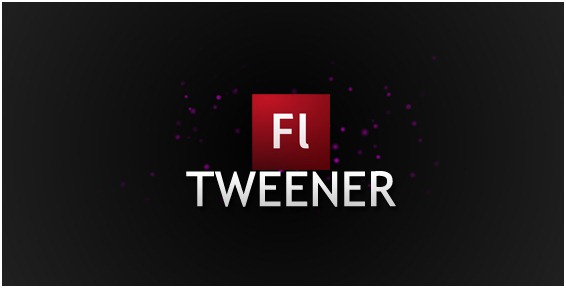Por Fábio Rocha para o Pplware Bem, hoje vou falar sobre Flash, amado por muitos, odiado por tantos outros. A verdade é que é uma tecnologia muito interessante que permite a criação de projectos maravilhosos!
Pois bem, durante muito tempo as animações que a Flash possibilita, eram criadas através de uma linha de tempo (timeline), isto não permitia dinamismo e animações com a sua própria alma. Eram também muito “bruscas”, não tinham suavidade!
Eis que chegam as classes de animação! A minha classe de eleição é a “Tweener”, permite animações totalmente personalizáveis, suaves e profissionais! Vamos criar uma função de criação partículas! Algo muito apelativo em certas situações e que hoje em dia está bastante em voga!
Antes de iniciar, devo dizer que convêm terem algum conhecimento de Flash e ActionScript 2 de forma a entenderem os procedimentos.
Vamos preparar as ferramentas, mantenham a “casa arrumada”, isso irá facilitar todo o processo!
Ferramentas
- Adobe Flash
- Download Tweener – aqui
Passo 1
Criar pasta única para o projecto, vou-lhe dar o nome de “particulas”. Dentro dessa pasta vamos criar uma pasta com o nome de “classes”. Vamos agora extrair a pasta “caurina” (dentro do tweener_1_33_74_as2.zip) para a pasta “classes”. Por fim devem ter algo assim:
Passo 2
Abrir o Flash, criar um novo ficheiro e gravar na pasta “particulas”.
Vamos configurar o directório das classes. Vamos a File – Publish Settings. Agora clicamos na aba Flash, clicamos em Settings e adicionamos o directório “classes”. Deverá ficar assim:
Passo 3
Já preparamos todas as ferramentas, e agora? Agora vamos criar o design! Vamos fazer uma coisa rápida para não nos levar muito tempo!
Vamos definir o tamanho do Stage em 590px x 300px e definimos os FPS para 25 (de forma a maximizar a suavidade do projecto). Criamos um fundo com um gradiente suave de preto e uma cinza escuro. Agora chamamos este layer de Background e bloqueamos, não vamos precisar mais dele!
Vamos criar a nossa partícula base, criamos um MovieClip, clicamos em advanced, seleccionamos Export for Actionscript e definimos o Identifier como “mc_particle”. Dentro do mesmo, desenhamos um pequeno circulo com as dimensões de 5px x 5px. (este MovieClip apenas deve estar na library e não no Stage).
Passo 4
Criamos agora um layer com o nome de “Actions”, este layer vai servir exclusivamente para escrever código! Estamos prontos a começar a programar!
Vamos seleccionar o layer “Actions” e abrir o painel Actions (F9).
E agora têm aqui o código: http://pastebin.com/m609438b8
Está devidamente comentado de forma a que entendam!
Com 67 linhas de código, e muitas delas até desnecessárias criamos uma função totalmente aleatória e animada! Não é espectacular?
Querem ver projecto a funcionar? Carreguem aqui